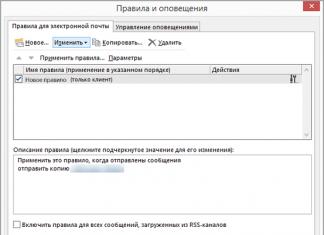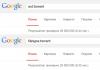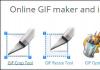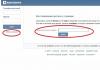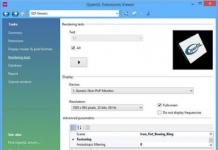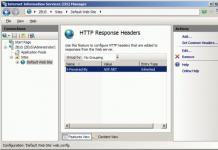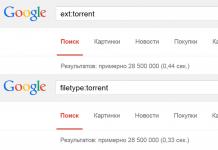Oletko hukannut iPhonesi? Toivottavasti onni on puolellasi ja olet aktivoinut Find My iPhone -toiminnon, muuten asiat ovat vaikeita. Tässä artikkelissa näytän sinulle, kuinka voit löytää kadonneen laitteen sijainnin, sekä kuinka määrittää älypuhelimesi niin, että jos kadotat sen, sinun ei tarvitse tarttua päähän.
Ilmainen Find iPhone -sovellus, aivan kuten samanniminen ilmainen toiminto, voi auttaa monissa tilanteissa, ja sen käyttöä on parasta olla laiminlyömättä. Ajattele itse, muutaman minuutin käyttäminen laitteen asennukseen on parempi kuin vuodattaa kyyneleitä sen laatikon yli. Lisäksi se on todella yksinkertaista.
Ensin sinun on määritettävä iPhone, iPad tai iPod Touch:
Vaihe 1: Siirry sovellukseen asetukset -> iCloud
Vaihe 2. Kirjaudu sisään Apple ID:lläsi tai rekisteröi se, jos et ole tehnyt niin aiemmin
Vaihe 3: Kun olet kirjautunut sisään, vieritä alas vaihtokytkimeen Etsi iPhone ja aktivoi se
Jos käytät useita iOS-laitteita, määritä ne kaikki välittömästi tällä tavalla.
Kiinnitän huomiosi seuraavaan: Find iPhone -toiminto pyytää sinua ottamaan käyttöön maantieteellisen sijainnin, joka tulee aina olla käytössä. Kyllä, tämä vaikuttaa varmasti akun lataukseen, mutta jos maantieteellinen sijainti on määritetty oikein, tuskin tunnet sitä.
Kuinka löytää iPhonesi iCloudin avulla?

Jos haluat paikantaa laitteen ja aloittaa sen reaaliaikaisen seurannan, sinun on toimittava seuraavasti:
Vaihe 3. Kun sovellus on skannannut, kortti avautuu painikkeella tarkka sijainti kaikki laitteesi
Vaihe 4. Napsauttamalla laitetta voit, kuten tapauksessa iCloud-versio lähettää hälytyssignaaleja
Sovelluksessa on yksi hieno ominaisuus - napsauttamalla painiketta, jossa on kuvattu auto, sovellus vie sinut oletusarvoiseen Maps-sovellukseen, jossa se rakennetaan optimaalinen reitti iPhonesi sijaintiin.
Ohjeet
Jos olet kadottanut puhelimesi ja se on sammutettu, voit siirtyä osoitteeseen icloud.com tai Find My iPhone toisesta laitteesta osoitteesta Omena. Siellä sinun on syötettävä tunnuksesi ja salasanasi. Kun olet syöttänyt oikeat tiedot järjestelmään, voit seurata gadgetisi nykyistä sijaintia. Jos se ei ole käytössä, viimeisin maantieteellisten paikannuspalvelujen tallentama laitteen sijainti näkyy kartalla. Voit yrittää etsiä puhelintasi tästä paikasta, koska on täysin mahdollista, että pudotit sen ja gadget sammui.
Jos älypuhelimesi varastettiin, mutta varas poisti sen käytöstä, voit yrittää Find My iPhone -ohjelman avulla lähettää laitteeseen viestin, jossa sinua pyydetään palauttamaan puhelin palkkiota vastaan. Kun iPhone kytketään päälle, se näkyy sen näytöllä, vaikka se olisi eri SIM-kortilla.
Jos kaikki yllä olevat menetelmät sammutetun iPhonen löytämiseksi eivät tuottaneet tuloksia, yritä odottaa hetki, on mahdollista, että laite on saatavana hieman myöhemmin.
Voit nopeuttaa puhelimen hakua ottamalla yhteyttä lainvalvontaviranomaiset varkausilmoituksen kanssa. Sinun tulee ottaa passi, puhelinasiakirjat ja maksukuitti mukaasi. Kerro poliisille varkauden paikka ja olosuhteet, joissa se tapahtui.
Lainvalvontaviranomaiset tekevät hakemuksen jättöpäivänä pyynnön operaattoripalveluille matkapuhelinviestintä. Tämän pyynnön tulosten perusteella on mahdollista selvittää, mikä SIM-kortti on asetettu puhelimeen.
Olemassa lisämahdollisuus Etsi sammutettu iPhone. Voit lisätä sen varastettuun tietokantaan tai erityisille verkkosivustoille. Lomake sisältää tietoa aiheesta Laitteen IMEI, palkan määrä ja Yhteystiedot. Jos gadgetisi joutuu käsiin rehelliselle miehelle, hän ottaa sinuun ehdottomasti yhteyttä ja palauttaa laitteen. Esimerkki tällaisesta sivustosta voisi olla sndeep.info.
Jos huomaat menetyksen puhelin ja haastattele välittömästi ympärilläsi olevia ihmisiä ja ohikulkijoita. Ehkä he valitsivat sinun puhelin ja he haluavat palauttaa sen, mutta he eivät tiedä kenelle. Jos olet matkapuhelinmallin omistaja, he todennäköisesti antavat sen sinulle "" ja ystävällisestä hymystä. Jos puhelin on kallista, niin mahdollisuudet pienenevät huomattavasti. He yksinkertaisesti säilyttävät löydön itselleen tai myyvät sen edelleen lähimpään käytettyyn matkapuhelinliikkeeseen.
Jos olet eksyksissä puhelin ei ruuhkaisessa paikassa (metro, bussi), vaan esimerkiksi toimistossa tai yritä sitten lähettää ilmoitus katoamisesta. Voit luvata palkinnon. Palkan suuruus riippuu siitä, kuinka paljon puhelin rakas sinulle. Jos se sisälsi sinulle korvaamattoman arvokasta tietoa, palkkion tulisi olla korkeampi kuin mallisi hinta puhelin A. Henkilö, joka löytää piipusi, hyötyy sen palauttamisesta sinulle ja ansaitsemalla rahaa.
Video aiheesta
Lähteet:
- löytö kadonnut puhelin Internetin kautta vuonna 2019
Erilaisista älypuhelimista on tullut jokapäiväisen elämän osa. nykyaikaiset ihmiset. He menevät verkkoon, he tallentavat valokuvia muistiinsa, läpi käyttäjäystävällinen käyttöliittymä tehdä aikatauluja. Ongelmana tulee gadgetin katoaminen, mikä herättää kysymyksen siitä, kuinka löytää kadonnut iPhone.

Ohjeet
Valmistaja on toimittanut kadonneiden tavaroiden etsimiseen erikoistoiminto. Jotta se varastetaan tai unohdetaan jonnekin, siinä on ensin oltava:
- ota iCloud käyttöön;
- lataa osoitteesta AppStore-ohjelma"Etsi iPhone";
- ota käyttöön vastaava toiminto.
Jos huomaat, että puhelimesi puuttuu, voit “Etsi”-toiminnon ollessa päällä siirtyä verkkosivustolle icloud.com ja syöttää omenatunnuksesi ja salasanasi, jotka rekisteröit laitteen aktivoinnin yhteydessä. Jos kadonnut iPhone kytketään päälle vaikka toisella SIM-kortilla, voit nähdä laitteesi sijainnin kartalla.
Jos asennettu käyttöjärjestelmä iOS 7, oli mahdollista asentaa paitsi sijainninseurantatoiminto, myös kielto sammuttaa se, poistaa tietoja laitteesta, uudelleenaktivointi. Näiden toimien suorittamiseksi laitteen on pyydettävä Apple ID ja salasana. Tällä tavalla varastettu tai kadonnut iPhone voidaan paitsi löytää, myös estää muiden käyttämästä. Voit myös lähettää puhelimen löytäneelle henkilölle iCloudin kautta viestin, jossa on yhteystiedot.
Jos löydät puhelimesi kadonneen, voit myös soittaa numeroosi. On mahdollista, että kukaan ei ole vielä onnistunut löytämään sitä, mutta kun palaat aiottuun paikkaan, löydät gadgetisi. Jos matkapuhelin varastettiin, mutta varas ei ehtinyt sammuttaa sitä, voit myös yrittää sopia tapaamispaikasta ja palkkion suuruudesta.
Jos yllä olevat menetelmät eivät auttaneet sinua löytämään iPhoneasi, voit tehdä ilmoituksen poliisille. Voit tehdä tämän vain, jos olet varma, että et pudottanut laitetta jonnekin, vaan että se varastettiin taskustasi tai laukustasi.
Jos haluat ottaa yhteyttä lainvalvontaviranomaisiin, tarvitset passin, Puhelimen IMEI, oston vahvistava kuitti. Kun kirjoitat lausuntoa, sinun on ilmoitettava myös varkauden aika ja paikka sekä muut tapahtuman tiedot.
Jos et tiedä, onko iPhonesi kadonnut, sinun ei pitäisi ottaa yhteyttä epäilyttäviin yrityksiin, jotka lupaavat tehdä sen puolestasi. Kadonneen esineen sijainnin määrittämiseen ei ole muita tapoja kuin yllä kuvatut, ja siksi tuhlaat aikaa ja rahaa.
Video aiheesta
Nykyään älypuhelin ei ole luksusta, vaan välttämätön ominaisuus henkilökohtaisessa ja liike-elämässä. Jos se varastetaan tai katoaa, se voi tehdä omistajan elämästä erittäin vaikeaa. Mutta vaikka et olisi huolehtinut etukäteen etkä odottanut tällaista tilannetta, on useita tapoja, jotka todennäköisesti auttavat sinua saamaan kadonneet tavarasi takaisin. Tarkastellaan niitä kolmessa suosituimmassa mobiilikäyttöjärjestelmässä - Android, iOS, Windows Mobile.

Tarvitset
- - älypuhelin Androidilla.
Ohjeet
Jos älypuhelimesi varastanut hyökkääjä tarvitsee tietosi, ensimmäinen asia, jonka hän yrittää tehdä, on sammuttaa laite kokonaan tai sammuttaa kaikki viestintä: matkapuhelin ja WiFi. Jos hän tarvitsee vain laitteesi, hän tekee ensimmäisenä kova uudelleenkäynnistys (laitekäynnistys) palauttaaksesi laitteen tehdasasetukset. Siksi sinun on estettävä älypuhelimesi mahdollisimman pian sen puuttumisen jälkeen ja yritettävä seurata sen sijaintia. Tämä tehdään etäkäytöllä erikoistyökaluja.
Jos sinulla on älypuhelin Android, sinun on siirryttävä linkistä https://www.google.com/android/devicemanager laitteidesi etähallintasivulle. Jos älypuhelin on tällä hetkellä online-tilassa, sen sijainti näytetään kartalla melko kohtuullisella tarkkuudella. Jos puhelin on offline-tilassa, sen sijainti määritetään ja näytetään kartalla heti, kun se tulee verkkoon.
Kaupassa Google Play olemassa saman nimen sovellus Etä Androidin hallinta
(tai Laitehallinta). Sen avulla voit etsiä ja estää laitteesi toisesta Android-laitteesta.
Hyödyllinen Android-laitteesi seurantaan on myös https://www.google.com/maps/timeline-palvelu, joka kerää ja tallentaa laitteesi liikehistorian.

Jos olet varovaisesti sallinut Android-laitteesi sijainnin määrittämisen ja konfiguroinnin estämään ja poistamaan tietoja (painike Määritä tietojen esto ja poistaminen), silloin on myös mahdollisuus estää puhelin tai poistaa siihen tallennetut tiedot sisäinen muisti(SD-kortin tietoja ei poisteta). Voit kirjoittaa viestin, joka tulee näkyviin laitteen näyttöön, ja jättää varanumeron yhteydenottoa varten.

Jos olet omistaja iPhone, siirry sitten hakusivulle https://icloud.com/find tai suorita erityinen sovellus"Etsi iPhone" toisesta i-laitteesta. Valitse kadonnut laitteesi laiteluettelosta. Jos se on verkossa, näet sen sijainnin kartalla.
Seuraavaksi sinun on aktivoitava Kadonnut tila. Tämä tila lukitsee laitteen koodilla. Myös tähän kannattaa laittaa viesti palautuspalkkiosta ja jättää yhteystietosi, jotta voimme ottaa sinuun yhteyttä.
Täällä voit poistaa kaikki tiedot iPhonestasi. Tämän jälkeen sitä ei kuitenkaan enää voi löytää iPhonen hakusivun kautta. Mutta kukaan ei voi käyttää älypuhelintasi ennen kuin he aktivoivat sen Apple ID:lläsi.

Xperia-varkaussuojani. U Samsung - Uudelleenaktivointilukko. Laitteilla OmenaÄlypuhelimien etsimisen lisäksi on toiminto Aktivointilukko . Tyypillisesti käyttäjä, eli sinä, aktivoi nämä ominaisuudet katoamishetkeen asti, joten emme käsittele niitä yksityiskohtaisesti. Hae laitteesi valmistajan verkkosivustoa, on mahdollista, että jokin heidän tarjoamistaan työkaluista auttaa sinua löytämään älypuhelimesi.
Tämän jälkeen kannattaa olla yhteydessä matkapuhelinoperaattoriisi ja jättää pyyntö SIM-kortin esto. Estämisen jälkeen laitteesi ei tietenkään pääse verkkoon matkapuhelimen kautta Internet GPRS, ja sen sijainti määritetään vain WiFin kautta. Mutta hyökkääjät sulkevat yleensä tämän mahdollisuuden pois.
Seuraavaksi kirjoitetaan ilmoitus kadonneesta henkilöstä poliisille ja ehkä hänelle matkapuhelinoperaattori. Tätä varten tarvitset passin, laitteen alkuperäisen pakkauksen ja kassakoneen/myyntikuitin.
Jos tiedät ainutlaatuinen numero IMEIälypuhelimellasi, voit jättää tiedon, että se on varastettujen luettelossa tietokantaan http://sndeep.info/ru/lostolen. Ilmoita palautusmaksun suuruus. Ehkä joku löytää sen ja palauttaa sen sinulle.
Tämä on luultavasti perusvaiheet mitä voit tehdä yrittääksesi korvata menetyksen.

Henkilötietojen suojaamiseksi on suositeltavaa irrottaa älypuhelimesi pilvipalveluista, pikaviestinnästä, sähköpostitilit jne. Tyypillisesti jokaisessa palvelussa on toiminto yhdistettyjen laitteiden linkityksen poistamiseen. Google, VKontakte, Dropbox, Twitter, Facebook, Viber, Odnoklassniki tarjoavat tämän toiminnon. Jos näin ei ole, vaihda salasanasi. Sinun on esimerkiksi vaihdettava salasanat Skypessä, Instagramissa, Mail.ru:ssa.
Lähteet:
- Kaukosäädin Android
- Hae iPhonesta
- Hae Windows-älypuhelin mobiili
- Tietokanta puuttuvista älypuhelimista
Puhelinnumero
Venäjä +7 Ukraina +380 Kazakstan +7 Algeria +213 Andorra +376 Angola +244 Anguilla +1264 Antigua&Barbuda +1268 Argentiina +549 Armenia +374 Aruba +297 Australia +61 Itävalta +43 Azerbaidžan +994 Bahama Bangla +1242 Bahama 880 Barbados +1246 Valko-Venäjä +375 Belgia +32 Belize +501 Benin +229 Bermuda +1441 Bhutan +975 Bolivia +591 Bosnia Hertsegovina +387 Botswana +267 Brasilia +55 Brunei +673 +2 Bulgaria +359 Burkina Fas7 Cambo7 +22 855 Kamerun +237 Kap Verdesaaret +238 Caymansaaret +1345 Keski-Afrikan tasavalta +236 Chile +56 Kiina +86 Kolumbia +57 Mayotte +269 Kongo +242 Cookinsaaret +682 Costa Rica +506 Kroatia +385 Kuuba Pohjois +53 Kypros 90392 Etelä-Kypros +357 Tšekki +42 Tanska +45 Diego Garcia +2463 Djibouti +253 Dominikaaninen tasavalta +1809 Dominikaaninen tasavalta +1829 Dominikaaninen tasavalta +1849 Ecuador +593 Egypti +20 Eire +353 El Salvador +4 Eria2 Guinea +503 291 España +34 Viro +372 Etiopia +251 Falklandsaaret +500 Färsaaret +298 Fidži +679 Suomi +358 Ranska +33 Ranskan Guayana +594 Ranskan Polynesia +689 Gabon +241 Gambia +220 Georgia +7880 Saksa +23 Ghana Gibraltar +350 Kreikka +30 Grönlanti +299 Grenada +1473 Guadeloupe +590 Guam +671 Guatemala +502 Guinea +224 Guinea - Bissau +245 Guyana +592 Haiti +509 Honduras +504 Hong Kong+852 Unkari +36 Islanti +354 Intia +91 Indonesia +62 Iran +98 Irak +964 Israel +972 Italia +39 Norsunluurannikko +225 Jamaika +1876 Japani +81 Jordania +962 Kazakstan +7 Kenia +254 Kiribati +686 Pohjois-Korea +850 Etelä-Korea +82 Kuwait +965 Kirgisia +996 Laos +856 Latvia +371 Libanon +961 Lesotho +266 Liberia +231 Libya +218 Liechtenstein +417 Liettua +370 Luxemburg +352 Macao +352 Macao +1 Macedonia +38 Madagaskari +38 Macedonia 265 Malesia +60 Malediivit +960 Mali +223 Malta +356 Marshallinsaaret +692 Martinique +596 Mauritania +222 Meksiko +52 Mikronesia +691 Moldova +373 Monaco +377 Mongolia +976 Montserrat +1664 Montserrat +1664 Mosmar +258 Marokko +258 Namibia +264 Nauru +674 Nepal +977 Alankomaat +31 Uusi-Kaledonia +687 Uusi-Seelanti +64 Nicaragua +505 Niger +227 Nigeria +234 Niue +683 Norfolkin saaret +672 Pohjois-Mariaanit +670 Norja +47 Oman +8 Panama6 +968 Palau +507 Papua-Uusi-Guinea +675 Paraguay +595 Peru +51 Filippiinit +63 Puola +48 Portugali +351 Puerto Rico +1787 Qatar +974 Réunion +262 Romania +40 Venäjä +7 Ruanda +250 San Marino +378 Sao Tome & Principe + 239 Saudi-Arabia +966 Senegal +221 Jugoslavia +381 Seychellit +248 Sierra Leone +232 Singapore +65 Slovakian tasavalta +421 Slovenia +386 Salomonsaaret +677 Somalia +252 Etelä-Afrikka +27 Sri Lanka +94 St. Helena +290 St. Kitts +1869 St. Lucia +1758 Sudan +249 Suriname +597 Swazimaa +268 Ruotsi +46 Sveitsi +41 Syyria +963 Taiwan +886 Thaimaa +66 Togo +228 Tonga +676 Trinidad & Tobago +1868 Tunisia +216 Turkki +90 Turkmenistan +9 Caicos +90 Turkmenistan Saaret +1649 Tuvalu +688 USA +1 Ukraina +380 Uzbekistan +998 Uganda +256 UK +44 Yhdistyneet arabiemiirikunnat +971 Uruguay +598 Vanuatu +678 Vatikaani +379 Venezuela +58 Neitsytsaaret - USA +1340 Wallis & Futuna +68 Jemen North +969 Jemen South +967 Zaire +243 Sambia +260 Zimbabwe +263
Tämänhetkinen olinpaikka
Kuinka jäljittää varastettu tai kadonnut iPhone iCloudista?
Puhelimet on helppo kadottaa ja ne ovat houkuttelevia kohteita varkaille. Jos puhelimesi katoaa, panikoit - olet hukannut kalliin laitteen, joka sisältää paljon henkilökohtaisia tietoja, ja saatat jopa olla alttiina identiteettivarkauksille. Toivottavasti olet suojannut salasanalla kirjautumistietosi iPhonessasi, mikä tarkoittaa, että olet suojattu tietomurroilta ja sinun on vain selvitettävä, kuinka saat puhelimesi takaisin. Apple tarjoaa sinulle tavan tehdä tämä iCloudin ja ilmainen ominaisuus löytää iPhone. Jokaisessa Applen laite(iPhonelle, iPadille, Macille) on tili iCloud-tallennus, luonut alkuasennus laitteet. KANSSA iCloudin avulla Voit estää tai seurata älypuhelintasi reaaliajassa. Mutta tämä ominaisuus ei toimi kaikissa tilanteissa.
Yhteensopivuus
iPhone
Android
iCloudin pääsy
Kirjautuminen iCloud-tilillesi on eniten ilmeinen tapa löytääksesi omasi kadonnut iPhone, mutta jos et tiedä omaasi Apple ID ja salasanaa, et voi käyttää iCloudia aktivoidaksesi kadonneen tilan tai seurataksesi puhelintasi.
iPhonen sijaintiasetukset
Jos poistat sijaintipalvelut käytöstä puhelimestasi varten Parempi suorituskyky Akku- tai tietosuojaongelmien vuoksi et ehkä löydä puhelintasi iPhone-sovellusten tai iCloud-tilisi avulla.
Aktiivinen yhteys
Jos iPhonesi on sammutettu tai lentokonetilassa, iCloud tai Find My iPhone -sovellus ei pysty paikantamaan kadonnutta tai varastettua laitettasi, koska Applen seurantatoiminto riippuu aktiivinen yhteys Internetiin.
SIM-kortit laitteessa
Jos puhelimesi varastettiin, varas voisi välittömästi sammuttaa puhelimen estääkseen iCloud toimii ja sijainnin seuranta. Poista seuraavaksi SIM-kortti. Kun SIM-kortti on poistettu, et löydä varastettua puhelintasi.
Onko sinulla vielä kysyttävää? Vastaamme niihin mielellämme: Jos haluat jättää arvostelun tai ehdottaa, voit tehdä sen osiossa
varten iPhonen käyttäjät- ei vain vempain, vaan merkittävä osa elämää. Älypuhelimen katoaminen voi olla lievästi sanottuna hämmentävää: henkilö hukkaa paitsi puhelimensa, myös päiväkirjansa, valokuvansa, yhteystietonsa, opaskirjansa ja suosikkimusiikkinsa. Kaatumisen välttäminen on helppoa! Applen kehittäjät ovat tehneet hienoa työtä, ja maantieteellisten paikannuspalvelujen ansiosta on helppo löytää puuttuva. Mutta kuinka löytää iPhone, jos se on sammutettu? Kerromme sinulle hengenpelastajaista, joiden avulla voit suorittaa seurannan ja auttaa sinua löytämään laitteesi, jos se varastetaan tai katoaa.
Tapoja löytää sammutettu iPhone
Jos olet kadottanut puhelimesi, soita siihen ensin toisesta numerosta. Jos tämä on jo tehty ja luultavasti turhaan, ensimmäinen askel on ottaa yhteyttä lainvalvontaviranomaisiin - tehdä ilmoitus gadgetin katoamisesta. Ottaaksesi yhteyttä poliisiin tarvitset seuraavat asiakirjat:
- yleinen passi;
- kaikki iPhonessa olevat asiakirjat (kansainväliset tunnistetiedot mobiililaitteet);
- kassakuitti, joka vahvistaa laitteen oston.
Jos olet onnekas, tutkija löytää innokkaasti yksikkösi ja tekee välittömästi pyynnön matkapuhelinoperaattoreille. Jos puhelimen varas tai löytäjä ei tiedä mitään iPhonen seurantaohjelmista (tätä myös tapahtuu), olet kaksinkertainen onnekas. On mahdollista selvittää, mikä SIM-kortti asetettiin puhelimeen sen katoamisen jälkeen tai mihin paikkaan puhelu soitettiin "Apple-ystäväsi" avulla. Nämä tiedot auttavat sinua löytämään laitteesi.
Etkö toivo, että urhoollinen poliisi ryntää välittömästi etsimään lemmikkiäsi? Oikein. Kun olet mennyt poliisille (tai vielä parempaa, samaan aikaan), ala etsiä älypuhelinta itse. Kerromme sinulle, kuinka löydät iPhonesi, jos se on sammutettu. Vaikka klo ammattimaiset etsivät Jos he pääsevät hakemukseesi, voit ehkä ratkaista ongelman itse ja selvittää, missä kallis laite sijaitsee.
iCloud-palvelun kautta
iCloud auttaa sinua löytämään pois päältä kytketyn puhelimen. Tämä vaihtoehto– virallinen pilvitallennus Apple, jonka avulla käyttäjä voi käyttää tiedostoja verkossa miltä tahansa laitteelta, tallentaa varmuuskopiot "Apple-tuotteensa" tiedoista ja auttaa omistajaa löytämään kadonneen laitteen. Muista samalla, että sinun on yhdistettävä vastaava toiminto, jotta voit nähdä, missä gadget on tällä hetkellä.

Onko puhelimesi kadonnut lähelle tietokonetta, jota käytät gadgetin etsimiseen? kuulee kovaa ääntä. "Sireeni" kuuluu myös iPhonen ollessa asetettuna hiljainen toiminto. Epäiletkö, että vempain ei kadonnut kotona? Voit suojata kaikki siihen tallennetut tiedot jopa etänä: aseta salasana, niin kukaan ei avaa puhelintasi. On parempi poistaa kaikki tiedot kokonaan. Kun laite on löydetty, ne voidaan helposti palauttaa varmuuskopio.
Älä unohda hienoa Lost Mode -ominaisuutta, joka aktivoituu myös iCloudissa. Kun kytket sen päälle, viestisi kanssa määritetty numero puhelin - laite, joka löytää sen, voi soittaa sinulle takaisin suoraan siitä huolimatta, että se on estetty. Lisäksi voit soittaa ja vastaanottaa puheluita iPhonella, joka on kadonneessa tilassa.
IMEI-numerolla
Kansainvälinen tunniste mobiililaite, IMEI, on valmistajan laitteelle myöntämä yksilöllinen laitenumero. Tietojen tarkoituksena on tunnistaa yksikkö verkossa ja ne tallennetaan sen laiteohjelmistoon. Sarjanumeron kaltainen koodi on aina merkitty useisiin paikkoihin:

- itse älypuhelimessa (tunnistaaksesi sen, sinun on kirjoitettava näppäimistölle *#06# - tiedot näkyvät näytöllä);
- alla akku;
- päällä takapuoli laatikko, jossa gadget myytiin;
- takuukortissa.
Matkapuhelinyhtiö voi poliisin tai älypuhelimen omistajan pyynnöstä valvoa signaalin siirtoa myös puhelimen ollessa pois päältä. Uskotaan, että koodia ei voi väärentää, ja jos uusi omistaja iPhone aktivoi sen, on mahdollista määrittää puhelinnumero. Kuten käytäntö osoittaa, rikolliset onnistuvat kuitenkin ohittamaan tämän suojamenetelmän.
Find My iPhone -sovelluksen käyttäminen
Toinen sovellus auttaa sinua löytämään iPhonesi - ohjelman nimi on Find My iPhone. Palvelu sisältyy hintaan ilmainen tilaus iCloud ja kaikki muu voi määrittää gadgetin sijainnin, lähettää viestejä sen näytölle, suojata laitetta salasanalla tai poistaa kaiken sisällön. Sovellusta ei tarvitse erikseen ladata puhelimeesi, koska se on jo osa laitteen käyttöjärjestelmää. Jotta tämä ominaisuus toimisi, sinun on otettava Find My iPhone käyttöön asetuksista etukäteen. Maantieteellisen sijainnin määritys on sallittu vain, kun gadget on päällä (aktiivinen GPS-toiminto).
Kuinka Find My iPhone toimii?
Sovellusta ei voi käyttää puhelimen katoamisen jälkeen. Ohjelma on asennettava etukäteen. Älä unohda tehdä tätä, muuten tulet katumaan sitä jonakin päivänä! Huomaa, että toimintoa määritettäessä laite pyytää sinua sallimaan maantieteellisen sijainnin - yhden käyttöehdoista Tämä hakemus. On todennäköistä, että tämän jälkeen akku tyhjenee hieman nopeammin.
Kuinka ottaa toiminto käyttöön tietokoneen kautta
Apple voi olla ylpeä tästä tilastosta: Find iPhone -palvelun lanseerauksen myötä iPhone-varkauksien määrä on vähentynyt merkittävästi. Ei ihme: varastetun laitteen löytäminen on paljon helpompaa, kun tämä toiminto on käytössä. Omistajan estämisen jälkeen varkaiden käsissä olevasta älypuhelimesta tulee vain joukko varaosia tai merkityksetön lelu. Voit ladata Find iPhone -ohjelman, mutta se ei ole ollenkaan välttämätöntä!
Toimenpide Etsi iPhone -toiminnon ottamiseksi käyttöön tietokoneen kautta:

- Tarvitset uloskäynnin " maailman laajuinen verkko" Ilman tätä ei ole mitään keinoa.
- Puhelimesi käyttöjärjestelmällä ei ole väliä, Windows vai Mac. Siirry osoitteeseen iCloud.com.
- Kirjoita valtuutusikkunaan Applen tiedot ID. Varo, ettet hyväksy "Pidä minut kirjautuneena" -lauseketta, kun työskentelet jonkun muun tietokoneelta. Voit valita valintaruudun vain, kun olet kirjautunut sisään henkilökohtaiselta tietokoneeltasi.
- Kun olet käynnistänyt sovelluksen, valitse laitteesi "Omat laitteet" -valikosta.
- Sovellus aloittaa skannauksen, jonka jälkeen näytölle ilmestyy karttakuva, johon on merkitty menetyspaikka. Riippuen siitä, missä matkapuhelimesi "lepää" sinusta, palauta se.
- Kadotitko puhelimesi asuntoon tai toimistoon? Hyödynnä äänimerkki löytääksesi laitteesi.
- Kävi ilmi, että puhelin oli jätetty kauneussalonkiin tai autokeskukseen? Lähetä viesti gadgetin näyttöön ja pyydä heitä soittamaan sinulle takaisin toiseen numeroon. Tämä teksti näkyy heti puhelimessasi.
- Etsintätilanteen surullisin tulos. Tajusit, että olet hukannut älypuhelimesi julkinen paikka tai, pahempaa kuin se, se varastettiin sinulta tarkoituksella. Suojaa henkilötietosi kiireellisesti! Aseta nelinumeroinen salasana estääksesi ketään lataamasta kuviasi tai lukemasta viestejäsi poistamalla ne etänä.
- Vielä kerran: jos Find My iPhone -toimintoa ei ole määritetty etukäteen, sinun tarvitsee vain luottaa poliisiin tai sattumaan. Pidä huolta ystävästäsi!
Kuinka poistaa ominaisuus käytöstä
Toinen tilanne on mahdollinen: sinun on kytkettävä Find My iPhone -toiminto pois päältä esimerkiksi kun myyt puhelimesi tai lähetät sen korjattavaksi. Deaktivoinnissa on kaksi päävaihtoehtoa: suoraan laitteen kautta tai etänä. Sitä ei luultavasti kannata sanoa molemmissa tapauksissa tämä toiminto voidaan poistaa käytöstä vasta salasanan syöttämisen jälkeen Apple-tili ID. Ilman tätä ei ole mitään keinoa.
Ensimmäinen menetelmä on yksinkertaisin ja kätevin, mutta se vaatii pääsyn laitteeseen:
- Siirry "Asetukset" -valikkoon.
- Etsi iCloud.
- Vieritä luetteloa alaspäin "Etsi iPhone" -asentoon, vaihda vaihtokytkin "off"-tilaan.
- Vahvista päätöksesi salasanallasi tili Apple ID.
- Tämän yksinkertaisen toimenpiteen jälkeen sinulle ilmoitetaan sähköpostitse, että toiminto on poistettu käytöstä.

Tapa kaksi – jos sinulla ei ole matkapuhelinta käsilläsi, voit poistaa "Etsi iPhone" -toiminnon käytöstä etänä:
- Ensin sinun on siirryttävä sopivaan sovellukseen.
- Asenna ohjelma sisään Sovelluskauppa tai verkkosivuilla osoitteessa https://icloud.com/find.
- Avaa Omat laitteet -valikko kohdasta navigointipalkki.
- Valitse näkyviin tulevasta luettelosta oma kännykkä.
- Älypuhelimen poistaminen luettelosta on sallittua vain offline-tilassa.
- Kun työskentelet mobiilisovellus napsauta "Poista" -painiketta, verkkoversiossa - "risti".
- Lopuksi sovellus pyytää sinua vahvistamaan toimintasi ja samalla muistuttaa, että tämän jälkeen toinen henkilö voi aktivoida iPadin.
Eikö kaikki ole täysin selvää? Käytä video-ohjeitamme https://youtu.be/rLPHQ76HHvw, jossa "Find iPhone" -ohjelma selitetään askel askeleelta ja opastetaan toimiin niille, jotka ovat kadottaneet puhelimensa, et tiedä kuinka löytää sen sijainti. Lue tämä oppitunti, niin opit löytämään iPhonen maantieteellisen sijainnin, GPS:n perusteella ja löydät helposti kaikki laitteesi samalla Apple ID:llä.
Video: kuinka löytää iPhone, jos se on varastettu
Lopuksi vielä yksi neuvo: ole valppaana etsiessäsi puhelinta! Usein varastetun älypuhelimen omistajat joutuvat paitsi varkaiden myös huijareiden uhreiksi. Ne, jotka käyvät eri foorumeilla neuvoja hakemassa, saavat usein sähköpostiviestejä "hyvintoivottajilta". Hyökkääjät tarjoavat löytää puhelimen kohtuullista maksua vastaan, esimerkiksi satelliitin avulla. Älä maksa penniäkään tuntemattomille!
Katso video-opastus, joka kertoo, kuinka löydät iPhonesi, jos se on sammutettu. Mitä tehdä, jos menetit iPhonesi? Kuinka seurata iPhonea toisesta iPhonesta? Puhelimeni varastettiin, miten löydän sen? Toivomme, että et koskaan kysy itseltäsi kaikkia näitä kysymyksiä - ei ole syytä. Mutta jos ongelmia ilmenee, ratkaiset ongelman nopeasti katsottuasi visuaalisen video-opetusohjelman tästä aiheesta. Hyvää etsintää!
Uusia vempaimia kehittäessään Apple keskittyy käyttäjätietojen turvallisuuteen ja laitteen maksimaaliseen turvallisuuteen. SISÄÄN Applen älypuhelimet On integroitu useita toimintoja, jotka auttavat sinua löytämään iPhonesi, jos se on sammutettu. Suojajärjestelmät auttaa määrittämään laitteen sijainnin varkauden tai katoamisen varalta. Alla tarkastellaan tärkeimpiä menetelmiä iPhonen etsimiseen, jos se on sammutettu.
Kaikki menetelmät voidaan jakaa kahteen ryhmään: online ja offline. "Online-ryhmään" sisällytämme ne menetelmät, jotka auttavat havaitsemaan pois päältä kytketyn laitteen erityisellä ohjelmisto. Offline-menetelmiin kuuluu yhteydenotto Applen edustustoon tai poliisiin.
iCloudin käyttö
Tehdään varaus, että tämä on haun kannalta tärkein apu. Jotta gadgetia voidaan seurata reaaliajassa, kolmen ehdon on täytyttävä:
- se on päällä;
- se on yhteydessä Internetiin;
- Find My iPhone on käytössä.
Tässä tapauksessa voit selvittää tarkan nykyinen sijainti laite Mutta jos matkapuhelin varastetaan, varas arvaa 99 prosentissa tapauksista sammuttavan laitteen. Varkauden sattuessa käyttäjän on suojattava henkilötietonsa. Pilvipalvelun avulla voit tehdä tämän myös älypuhelimen ollessa pois päältä.
Ensimmäinen asia, joka käyttäjän tulee tehdä laitteen ostamisen ja aktivoinnin jälkeen, on ottaa Find My iPhone -toiminto käyttöön. Toiminnan algoritmi:
- Siirry työpöydältä kohtaan "Asetukset".

- Siirry käyttäjäprofiilin asetuksiin.

- Siirry seuraavaksi "iCloud"-alivalikkoon.

- Valitse iCloudissa Etsi iPhone.

- Tarkistamme, että tämän alivalikon molemmat toiminnot ovat aktiivisia. Jos ei, asetamme "liukusäätimet" itse aktiiviseen asentoon.

Jos toiminto on aktivoitu, käyttäjällä on silti mahdollisuus löytää älypuhelin tai ainakin pitkään aikaan estää laitteen tunkeutumisesta. Varmista laitteesi suojaus kirjautumalla Find My iPhone -palveluun toisesta Apple-puhelimesta.
Etsitään älypuhelinta PC:llä
Kadonneen gadgetin jäljittämiseksi henkilökohtainen tietokone, seuraa seuraavaa linkkiä selaimessasi https://www.icloud.com/ ja kirjoita tunnistetietosi: käyttäjätunnus ja salasana.

Valtuutuksen jälkeen käyttäjällä on pääsy toimintoihin pilvipalvelu ja siksi Find My iPhone -sovelluksen PC-versio. Kun kirjaudut iCloudiin ensimmäistä kertaa tietokoneella, näet suuria tilin ominaisuuksien kuvakkeita. Sinun on napsautettava "Etsi iPhone" -kuvaketta.


...ja valitse laitteesi.

Jos puhelin on yhteydessä Internetiin, sen tarkka sijainti näkyy kartalla. tämänhetkinen olinpaikka. Jos älypuhelin sammutetaan tai se on katkaistu verkosta, sen viimeinen sijainti ja aika, jolloin se on liittynyt Internetiin, näytetään.

Työikkunan oikealla puolella on Find iPhone -ohjelman säätimet tietokoneelta:

- Toista ääni: Napsauta tätä painiketta ja jos puhelin on lähellä, se alkaa piippaa;
- "Kadonnut tila": puhelin estetään heti verkkoon siirtymisen jälkeen. Näyttöön tulee viesti etsijälle ja numero palautetta. Esto poistetaan Kosketa syöttöä ID. Tila aktivoidaan samalla tavalla PC:stä ja iPhonesta. Katso käyttöohjeet seuraavasta osiosta;
- "Tyhjennä iPhone": viimeinen keino niille, jotka ovat varmoja, että älypuhelin on kadonnut ikuisesti. Tämä vaihtoehto poistaa kaikki tiedot laitteesta ja estää sen.
Find My iPhone -ominaisuudella on vakava haittapuoli: se näyttää laitteen sijainnin vain, kun sen näyttö on päällä. Vaikka puhelin olisi kytketty verkkoon, mutta on lepotilassa, ohjelmaikkuna tulee näkyviin viimeinen sijainti, ei nykyinen. Mutta Tämä ohjelma- Tämä ainoa tapa nopeasti ja etälukitse iPhonesi.
Toisesta iPhonesta katsottuna
Find My iPhone sijaitsee työpöydälläsi Lisäosat-kansiossa.




Kadonnut tila vaaditaan etälukitsemiseen. Se sijaitsee "Toiminnot" -välilehdessä ja aktivoidaan painamalla samannimistä painiketta.


Kadonnut-tilassa sinun on syötettävä yhteysnumero etsijälle ja tekstiviesti.


Puhelin siirretään osoitteeseen tämä tila, heti kun muodostat yhteyden Internetiin.

Myös päällä määritetty osoite Sähköposti Kartasta lähetetään kuvakaappaus, joka osoittaa laitteen nykyisen sijainnin.

Jos käyttäjä on varma, että laite on "poissa" ikuisesti, niin tällaisissa tapauksissa "Poista iPhone" -toiminto tarjotaan samassa "Toiminnot" -välilehdessä.

Etsi iPhone IMEI-koodilla
IMEI on ainutlaatuinen tunnistenumero kännykkä. Tunnustietoja ei voi poistaa tai muuttaa. Sarjanumero Voit selvittää pakkauksessa olevasta tarrasta tai kirjoittamalla puhelimeen näppäinyhdistelmän *#06#. Jotta voit etsiä puhelinnumeroa, sinun on tiedettävä numerosi ja saatava vahvistus siitä, että olet todella kyseisen numeron sisältävän gadgetin omistaja.
IMEI lähetetään koko ajan, kun puhelin on yhteydessä matkapuhelinverkko. Operaattori ei kuitenkaan anna tilaajille tietoja gadgetin sijainnista, vaikka hakija antaisi täysi setti todisteita siitä, että se on laillista iPhonen omistaja. Numeerisen tunnistushaun aloittamiseksi ota yhteyttä poliisiin.
On olemassa monia online-palveluita, joiden avulla voit selvittää puhelimesi viimeisimmän sijainnin. Lähes kaikki nämä palvelut ovat kuvitteellisia eivätkä suorita ilmoitettuja toimintoja, vaan niitä tarvitaan vain rekisteröintitietojen keräämiseen käyttäjiltä, jotka ovat tehneet kaiken voitavansa iPhonen etsimiseen.
Ota yhteyttä poliisiin ja teleoperaattoriin
Näillä kanavilla on työskenneltävä samanaikaisesti. Ensin sinun on soitettava puhelinkeskukseen, estettävä SIM-kortti ja yritettävä selvittää puhelimen sijainti. 99 prosentissa tapauksista tällaista tietoa ei anneta. Ota sitten selvää puhelimen sijaintitietojen paljastamisen ehdoista. Operaattori ei aloita hakuja ennen kuin lainvalvontaviranomaisilta on saatu vastaava pyyntö.
- passi;
- alkuperäinen pakkaus luettavalla IMEI-koodilla;
- kuitti tai takuukortti, joka vahvistaa etsimäsi puhelimen oston.
Hakemuksessa on ilmoitettava älypuhelimen katoamisen päivämäärä, paikka, aika ja olosuhteet. On parempi kirjoittaa asiakirjaan, että älypuhelin on kadonnut eikä varastettu - tapauksesi siirretään teleoperaattorille paljon nopeammin. Yhteydenotto lainvalvontaviranomaisiin on tehoton toimenpide. Tyypillisesti tapaus roikkuu 30 päivää, jonka jälkeen se suljetaan vanhentumisajan umpeutumisen vuoksi.
Ota yhteyttä Applen toimistoon
Jos kaupungissasi on yrityksen edustusto, voit ottaa yhteyttä sinne. Yhtiö ei ilmoita virallisilla verkkosivuilla, että tästä asiasta on mahdollista tehdä valituksia. Asiakirjapaketin vaatimuksia ei myöskään ole julkistettu, joten kaikki yksityiskohdat on selvitettävä erikseen. Yritysten edustajat voivat kieltäytyä auttamasta, jos Find My iPhone -ominaisuus on poistettu käytöstä laitteesta, koska virallisesti sanotaan, että tämä on ainoa tapa jäljittää kadonnutta puhelinta.
Find My iPhone -sovellus
Jos Find My iPhone -ohjelma jostain syystä poistetaan laitteesta, se voidaan palauttaa käyttämällä virallinen kauppa Sovelluskauppa. SISÄÄN hakupalkki Kirjoitamme "Find my iPhone" ja lataamme ensimmäisen ohjelman Applen kehittäjän ongelmaluettelosta.

Tulokset
Ole varovainen ja yritä olla hukkaamatta gadgetiasi, koska edes edistynein tekniikka ei takaa sen palautusta. Ostamisen jälkeen aktivoi ensin "Etsi iPhone" -toiminto: odottamattomissa olosuhteissa onnistumisen mahdollisuudet säilyvät. Ryhdy toimiin välittömästi vahingon havaitsemisen jälkeen.
Ole sinnikäs vuorovaikutuksessa lainvalvontaviranomaisten ja teleoperaattoreiden kanssa: nämä rakenteet eivät yleensä ole kiinnostuneita mobiililaitteesi etsimisestä. Suorita kaikki yllä kuvatut vaiheet varmistaaksesi perusteellisen ja tuottavan haun.
Video ohje
Näin toimit, jos puhelimesi katoaa tai varastetaan. Jos sinulla on vielä kysyttävää hakuohjelmiston käytöstä tai muista puhelimen etsimiseen liittyvistä seikoista, suosittelemme katsomaan aiheeseen liittyvän videon.